
نحوه غیرفعال کردن پخش خودکار ویدئوها در شبکههای اجتماعی
با غیرفعال کردن قابلیت پخش خودکار رسانه در شبکههای اجتماعی کاربران میتوانند جلوی مصرف بالای حجم بستههای اینترنتی را بگیرند.
به گزارش خبرنگار حوزه دریچه فناوری گروه فضای مجازی باشگاه خبرنگاران جوان، پخش خودکار ویدئو شاید در نگاه اول به اندازه تنظیم خودکار صدای هندزفری آزار دهنده به نظر نیاید، اما میتوان گفت در جای خود اذیت کننده است. عموم شبکههای اجتماعی در مدت زمان اخیر به سرعت قابلیت پخش خودکار را به پلتفرمهای خود آورده و در اختیار کاربران قرار دادهاند که همیشه مورد تحسین اشخاص قرار نگرفته است.
برای افرادی که با اینترنت همراه خود فعالیت میکنند، چنین ویژگی میتواند به راحتی تمامی حجم بسته کاربر را تمام کند. همچنین پخش برخی ویدئوها برخلاف خواسته افراد است و میتواند آسایش محیط را تحت تأثیر قرار دهد. خبر خوب آن است که در مقابل چنین ویژگی آزاردهندهای، قابلیت غیرفعال کردن آن نیز وجود دارد. در ادامه نحوه غیرفعال کردن قابلیت پخش خودکار پلتفرمهای مختلف قرار داده شده تا کاربران بتوانند مدیریت بهتری بر روی نرمافزارهای خود داشته باشند.
توقف پخش خودکار در توئیتر
قابلیت توقف پخش خودکار توئیتر میتواند از طریق سایت این پلتفرم و یا نرمافزار موبایل صورت بگیرد. نحوه انجام این عملیات به صورت زیر است:
پس از ورود به پلتفرم توئیتر از طریق سایت، کاربران باید بر روی علامت سه نقطه بالای صفحه کلیک کنند و به بخش تنظیمات و حریم خصوصی مراجعه کنند. پس از آنجا با ورود به بخش استفاده دادهها و سپس قسمت پخش خودکار افراد میتوانند با انتخاب گزینه «هرگز» ویژگی مذکور را غیرفعال کنند.
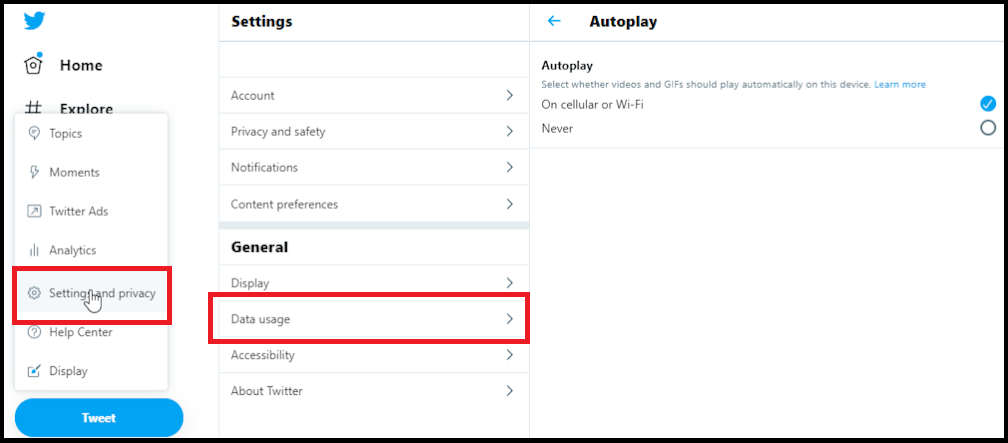
کاربرانی که با سیستمعاملهای اندروید و iOS تلاش به انجام این عمل را دارند باید پس از مراجعه به بخش تنظیمات وارد قسمت نمایش و صدا بشوند و در آنجا علامت پیشنمایش رسانهها را غیرفعال کنند.

غیرفعالسازی پخش خودکار در فیسبوک
از آنجایی که ویژگی پخش خودکار مساوی است با افزایش تعداد بینندگان یک ویدئو و در نتیجه سودآوری بیشتر، شرکت فیسبوک این قابلیت را از سوی خود غیر فعال نمیکند. برای این کار کاربران با نسخه وب باید به قسمت تنظیمات و حریم خصوصی بروند. آنوقت در سمت چپ گزینه ویدئو را انتخاب کرده و به پخش خودکار ویدئو مراجعه کنند. در آنجا افراد میتوانند گزینه خاموش را انتخاب کنند.

توقف پیشنمایش رسانه در برنامه اینستاگرام
نرمافزار اینستاگرام گزینه مستقلی برای غیرفعال کردن کامل ویدئوها را در اختیار کاربرانش قرار نداده است، اما افراد میتوانند داده کمتری مصرف کنند. این قابلیت نیز ویژگی خوبی است که به کاربران اجازه میدهد حجم کمتری را در اینستاگرام از دست بدهند. برای انجام این عمل اشخاص باید به تنظیمات برنامه رفته و گزینه حساب کاربری را انتخاب کنند. پس از آن با مراجعه به استفاده دادهها میتوانند گزینه «استفاده از داده کمتر» را فعال کنند.
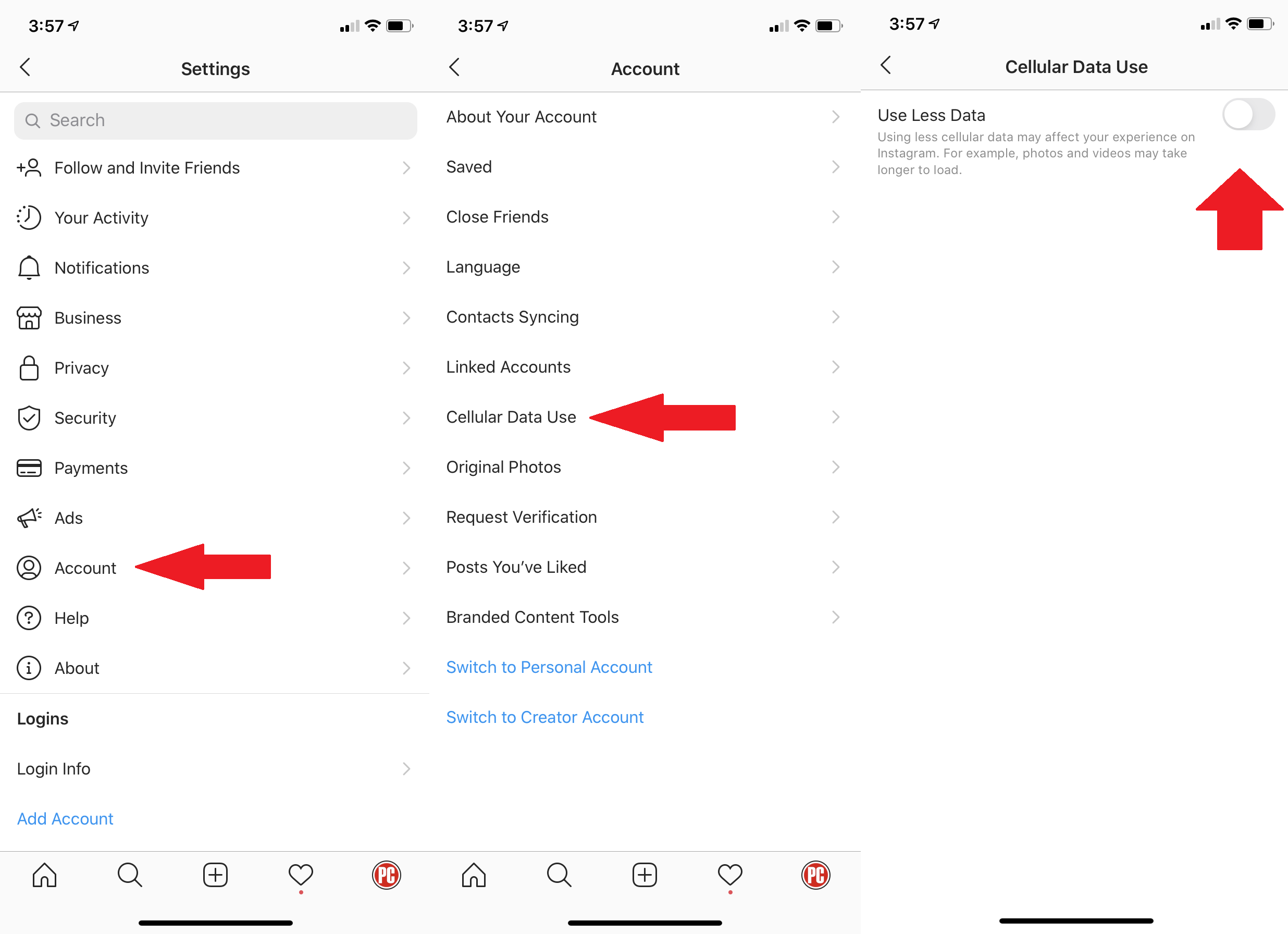
فعالسازی قابلیت جلوگیری از پخش خودکار در یوتیوب
شرکت گوگل قابلیت غیرفعال کردن پخش خودکار را به راحتی در دسترس کاربرانش قرار داده. افراد با مراجعه به سایت یوتیوب میتوانند شاهد یک کلید فعالساز با عنوان پخش خودکار باشند. اگر کلید مذکور به رنگ آبی باشد یعنی پیشنمایش رسانهها فعال است و داده کاربران مورد استفاده قرار میگیرد. برای غیرفعال کردن آن کافی است کاربران یک بار بر روی آن کلیک کرده تا به رنگ خاکستری تغییر کند. این ویژگی در گوشی زمانی که تلفن همراه به حالت عمودی قرار دارد قابل مشاهده است و افراد میتوانند از آن استفاده کنند.

توقف پخش خودکار در پلتفرم نتفلیکس
برنامه نتفلیکس دو نوع قابلیت پخش خودکار را در خود جای میدهد. یکی از آنها امکان پخش قسمت بعدی برنامه است که به زمان تماشای سریالها تعلق دارد. دیگری قابلیت پیشنمایش رسانهها است که در زمان جستوجو دیده میشود. برای غیر فعال کردن این ویژگیها، کاربران میتوانند از صفحه اصلی حساب کاربری خود به بخش پروفایل و کنترل والدین بروند و بر روی گزینه تنظیمات بازپخش کلیک کنند. در آنجا دو گزینه وجو دارد که با برداشتن علامت آنها کاربر ویژگی پخش خودکار را غیرفعال میکند.

توقف پیشنمایش رسانه در برنامه پخش رسانه Hulu
برنامه هولو برنامههای دوستداشتنی زیادی دارد، اما این به معنی آن نیست که کاربران بخواهند پیشنمایش تمامی آنها را مشاهده کنند. در نسخه وب این برنامه، زمانی که یک ویدئو در حال نمایش است کاربران میتوانند با کلیک بر روی گزینه پخش خودکار آن را فعال و یا غیرفعال سازند. در گوشیهای هوشمند، افراد باید به بخش کاربر مراجعه کرده و وارد بخش تنظیمات شوند. در آن قسمت گزینه Autoplay دیده میشود که افراد قادر خواهند بود آن را به راحتی غیرفعال کنند.

غیرفعالسازی پخش خودکار در آمازون ویدئو
با وجود قابلیت Next Up در این برنامه، پس از پایان هر قسمت یک نمایشگر کوچک در پایین صفحه ظاهر میشود که قسمت بعد را به کاربران پیشنهاد میکند. برای خاموش کردن این ویژگی کاربران باید به بخش تنظیمات ویدئو رفته، روی گزینه بازپخش کلیک کنند و در آنجا قابلیت پخش خودکار را غیرفعال سازند.

بیشتر بخوانید
انتهای پیام/







